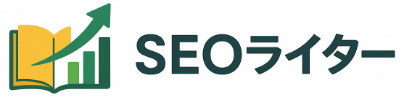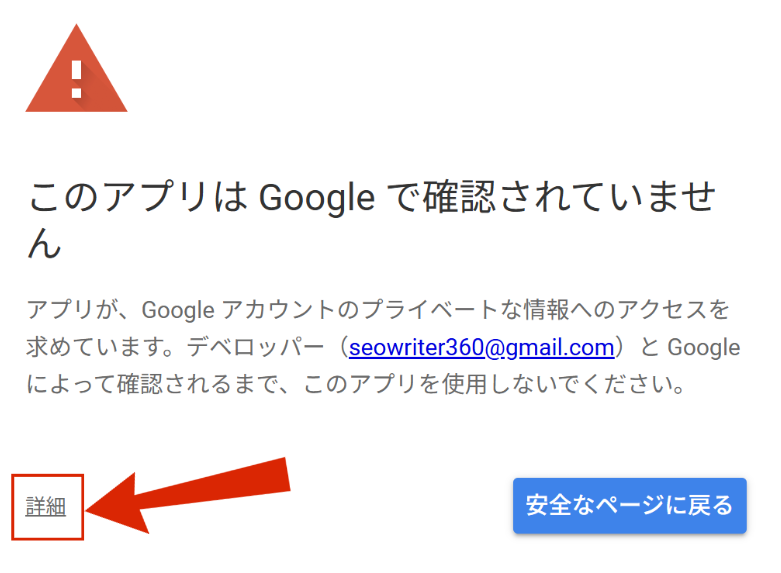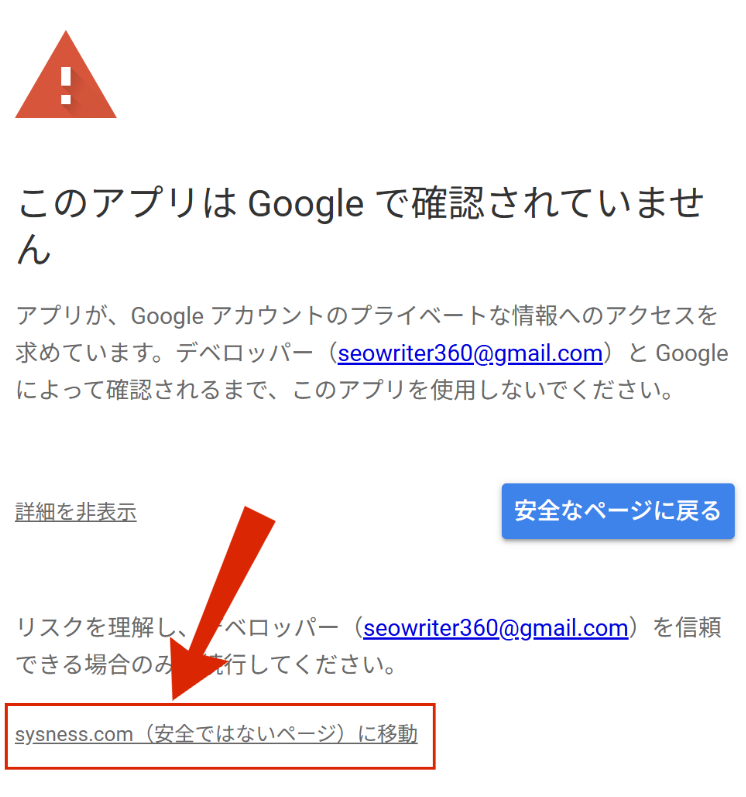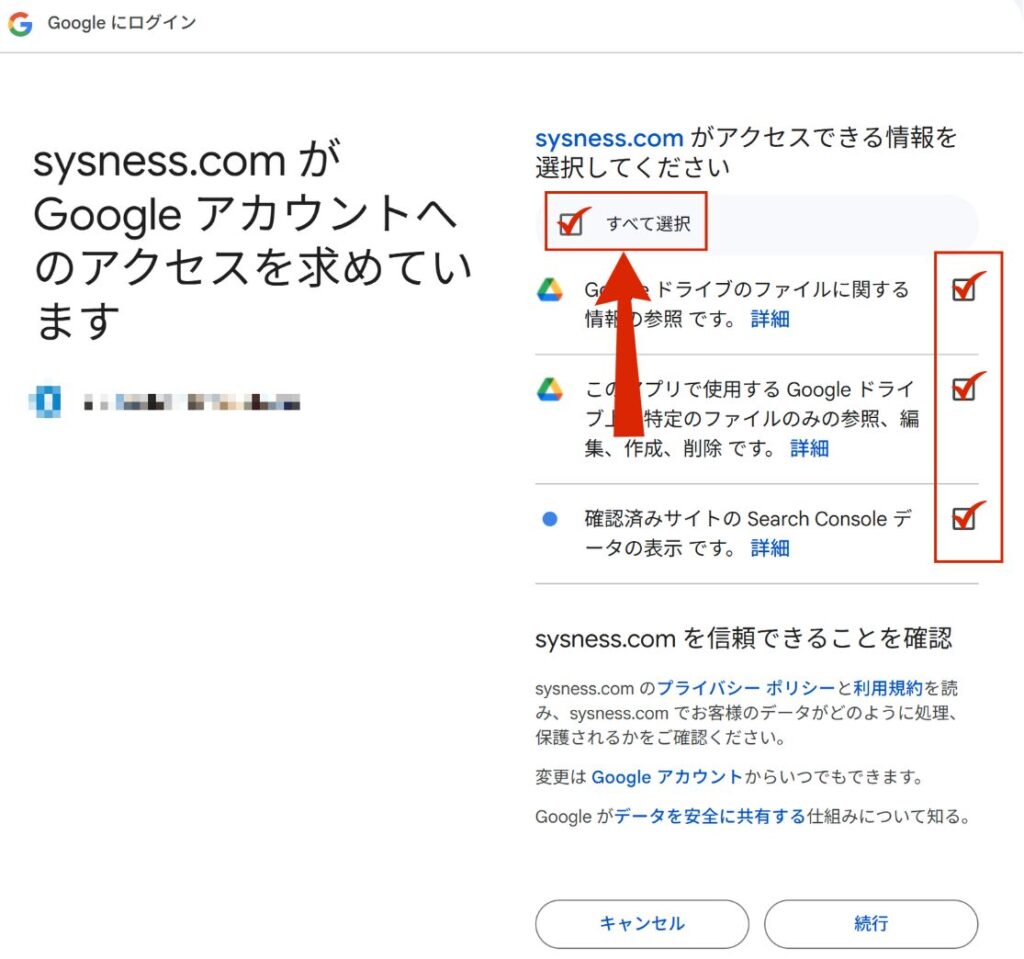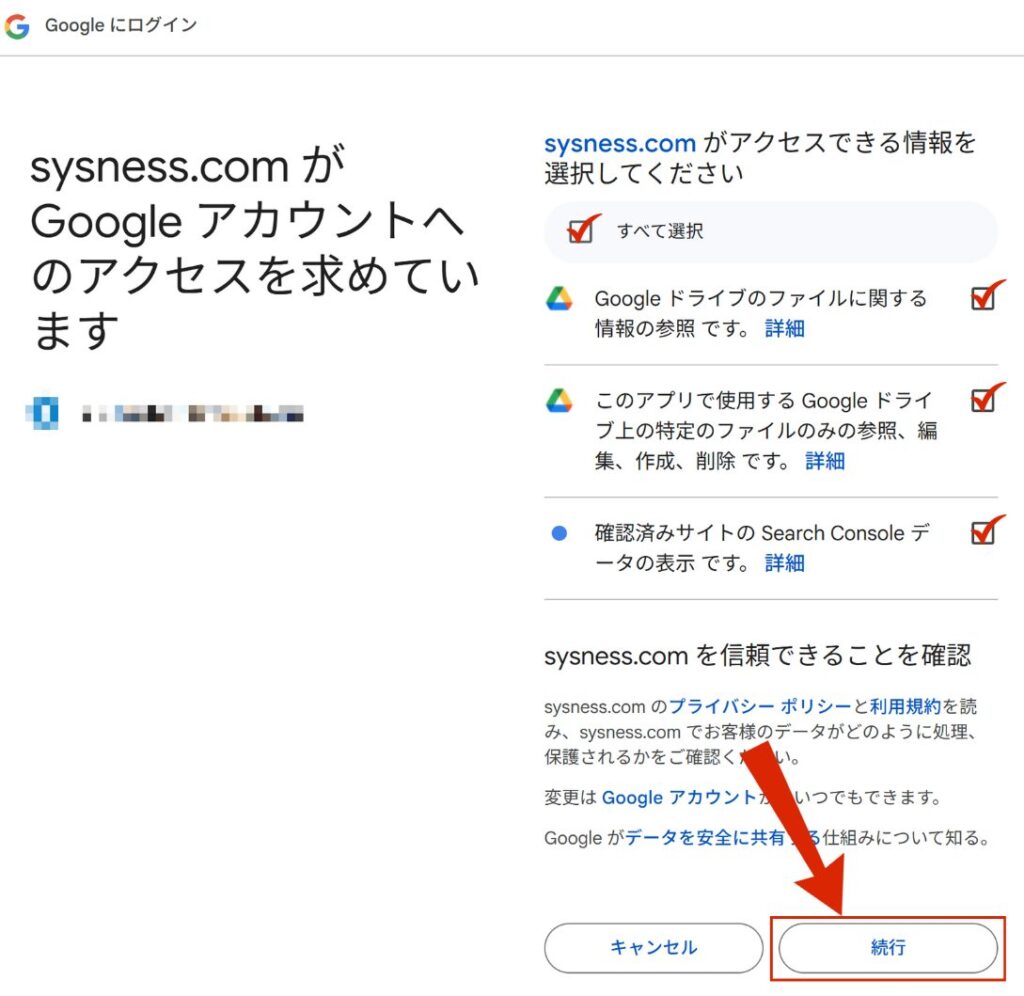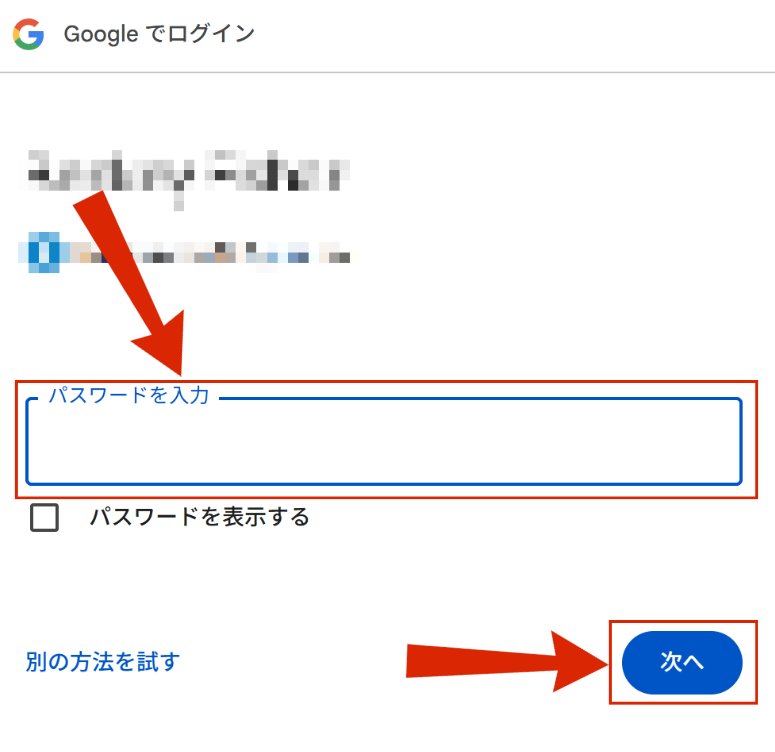Googleアカウントと連携することで、SEOツールの主要機能であるSEO分析が利用可能になります。
この機能を正しく活用するためには、事前のGoogle連携が必須です。
本記事では、連携の手順を画像付きでわかりやすく解説します。
Step1|Google連携の状態を確認する
まずは、ダッシュボードにアクセスしましょう。
画面右上に「⚠未接続」というオレンジ色の表示がある場合は、Google連携が完了していない状態です。
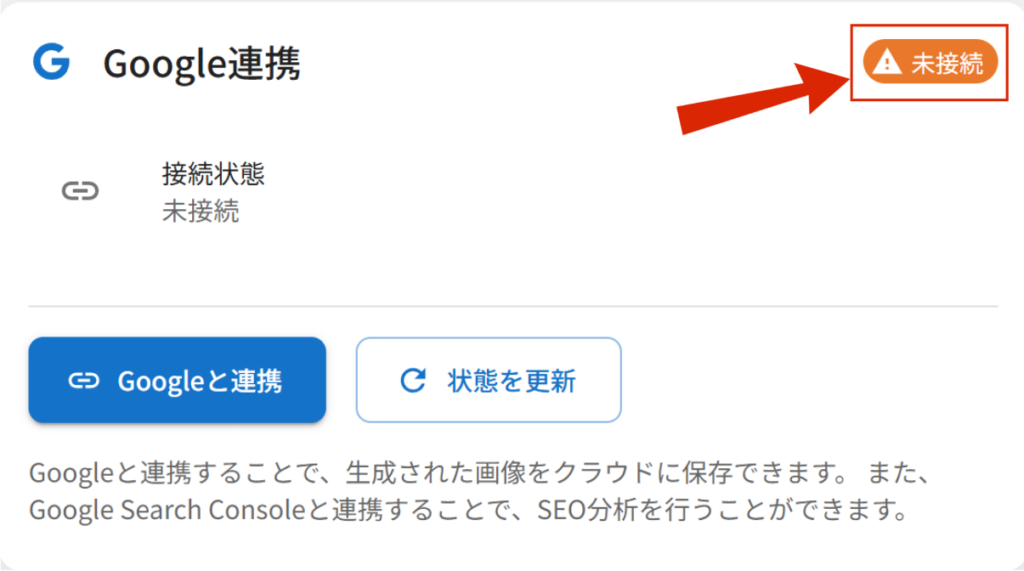
Step2|「Googleと連携」ボタンをクリック
画面内の「Googleと連携」ボタンをクリックすると、別ウィンドウでGoogleログイン画面が表示されます。
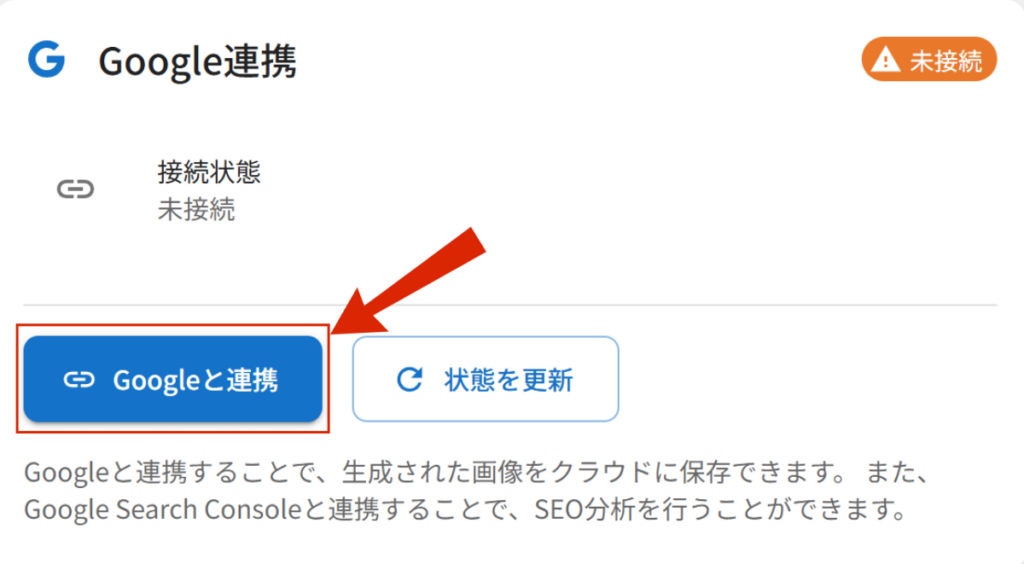
使用するGoogleアカウントを選択してください。
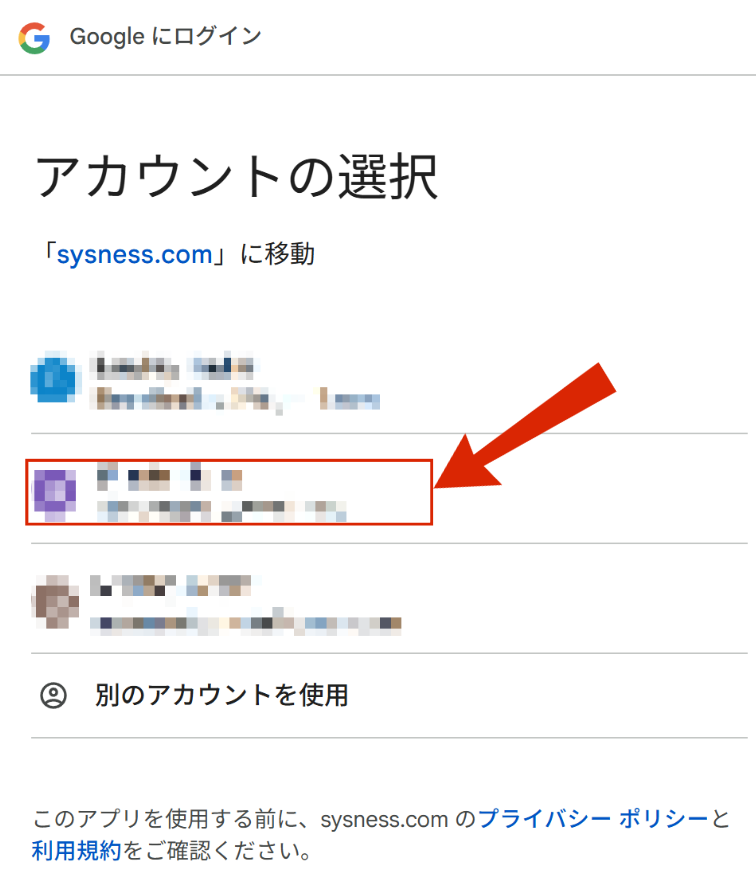
Step3|警告メッセージが出た場合の対応方法
ログイン時に「このアプリはGoogleで確認されていません」という警告が表示される場合がありますが、これは不正なアプリという意味ではありません。
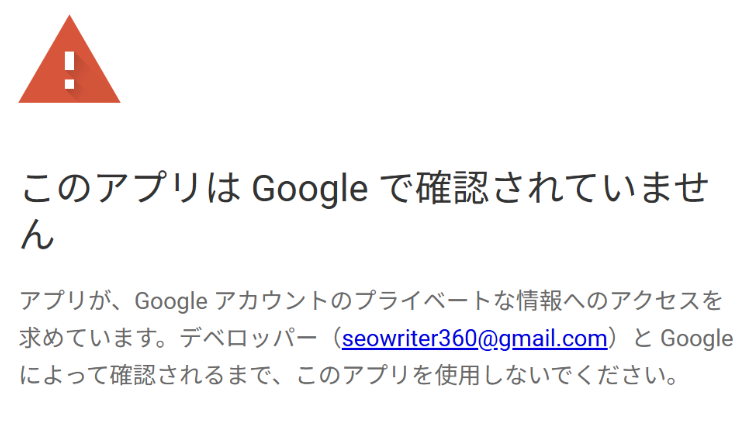
このメッセージは、Googleによる公式審査がまだ完了していないツールに対して一時的に表示されるものです。
Step4|詳細設定で連携を進める
警告が表示された場合は、以下の手順で安全に進めてください:
-
画面左下の【詳細】をクリック

-
「sysness.com(安全ではないページ)に移動」をクリック

-
表示されたアクセス許可画面で「すべて選択」にチェック

-
「続行」をクリック

-
必要に応じてGoogleアカウントのパスワードを入力し、「次へ」をクリック

Step5|連携完了の確認
「Google Drive認証が完了しました」というポップアップが表示されれば、連携は完了です。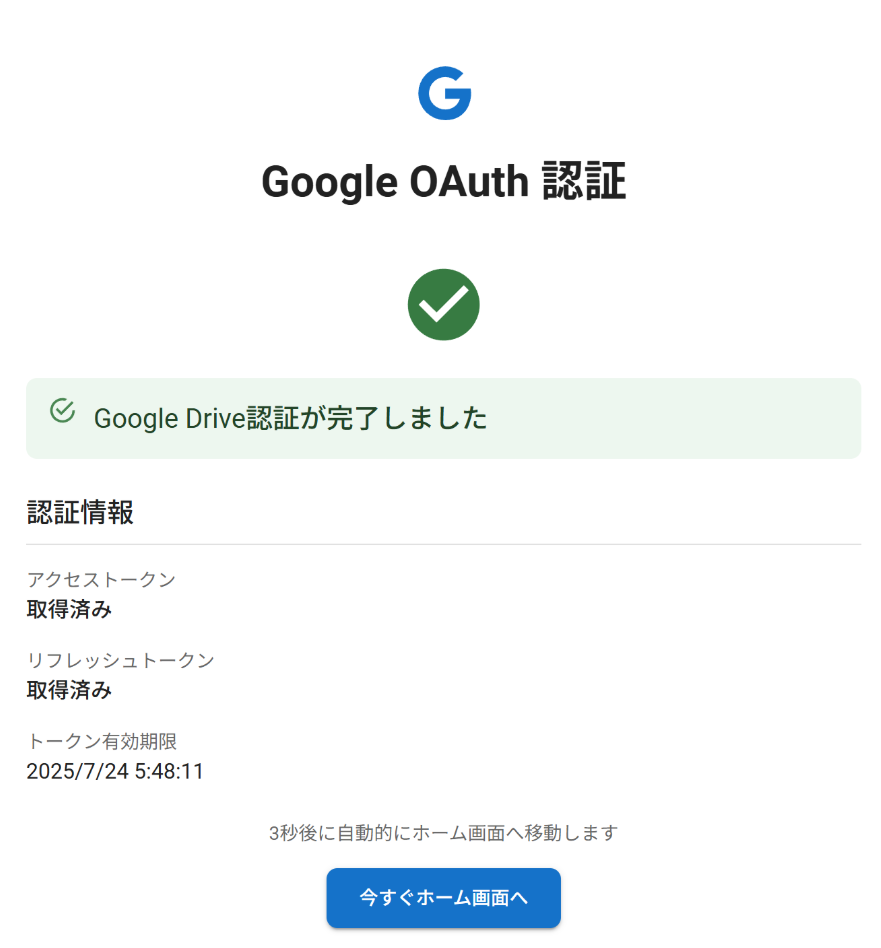
画面は自動的に切り替わりますので、ポップアップウィンドウを閉じてください。
よくある質問(FAQ)
Q. 警告が表示されるのはなぜ?
→ 審査中のアプリであることを示すもので、安全性とは関係ありません。
Q. 本当に安全ですか?
→ 本ツール(sysness.com)は、GoogleのOAuth認証ルールに準拠して開発されています。
Q. 不安な場合はどうすれば?
→ 連携に不安がある場合は、運営サポートまでお気軽にご相談ください。
まとめ|Google連携でSEO機能を最大限に活用しよう
Google連携を完了させることで、SEOツールの機能が最大限に活用できるようになります。
特に「Google Search Consoleを用いたSEO分析」は、効果的なコンテンツ制作に欠かせません。
まだ接続されていない方は、早めに設定しておきましょう。